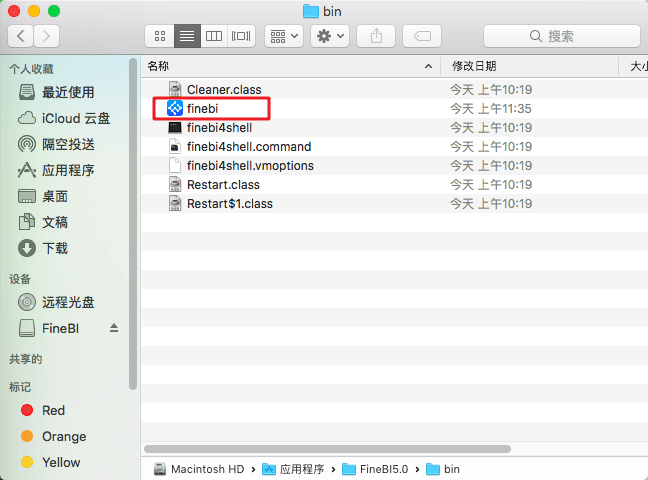1、Windows系统下安装流程编辑
从FineBI官网下载最新版本的.exe文件。双击FineBI安装文件,会加载安装向导,安装向导加载完后,弹出如下对话框:
注:官网下载的FineBI安装包版本仅支持JDK1.8版本;若部署环境为其他版本,需要联系帆软技术支持另外获取jar包,推荐使用JDK1.8。
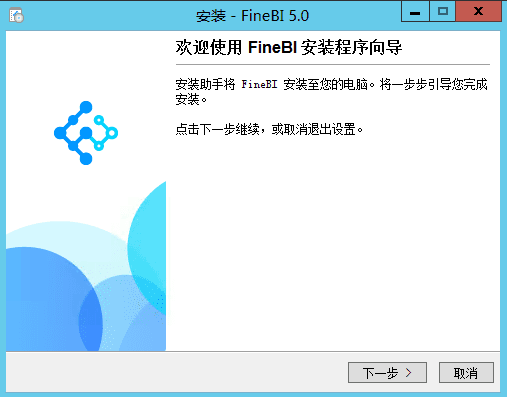
点击下一步按钮,弹出许可协议对话框,如下图:
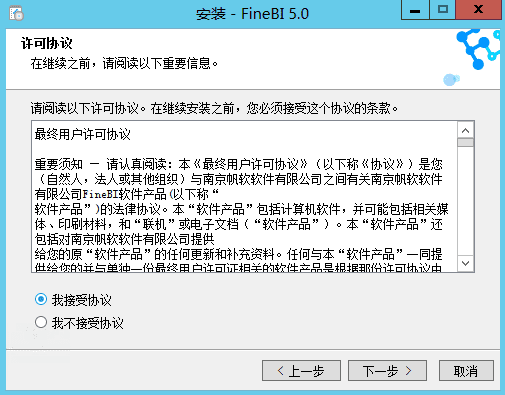
选择我接受协议后,点击下一步按钮,弹出选择安装路径对话框,如下图:

点击浏览,选择文件安装的目录后点击下一步按钮,弹出最大jvm内存窗口,默认内存是4G,如下图所示:
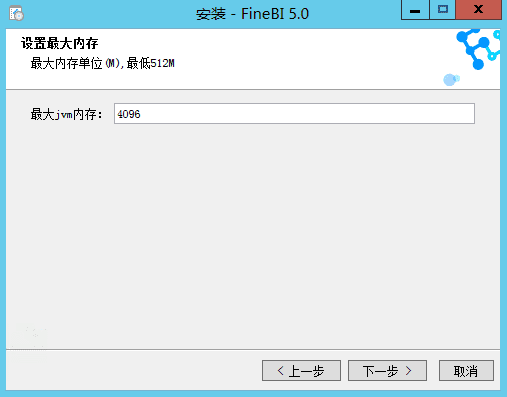
点击下一步,弹出选择开始菜单文件夹窗口,如下图所示:
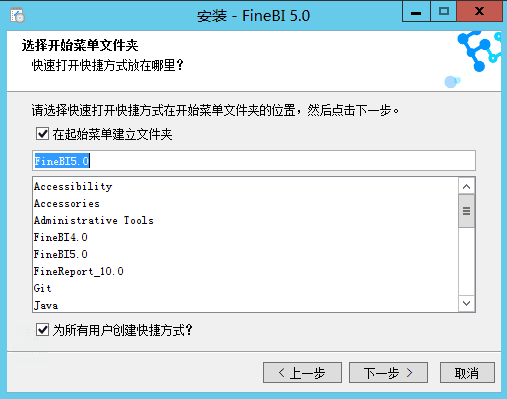
自定义开始菜单文件夹名,然后点击下一步按钮,弹出选择附加工作窗口,如下图:
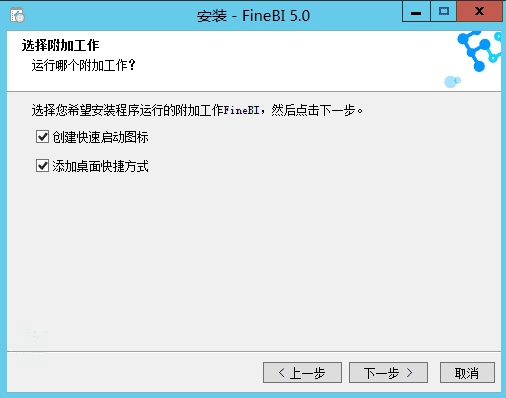
依据您自己的需求勾选创建快速启动图标和添加桌面快捷方式,点击下一步按钮,弹出安装中对话框,如下图:
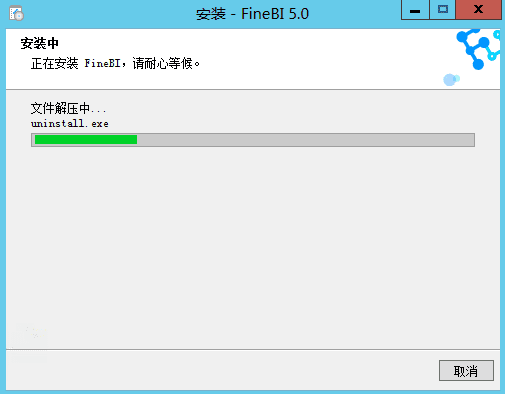
安装完成后自动弹出完成FineBI安装程序对话框,如下图:
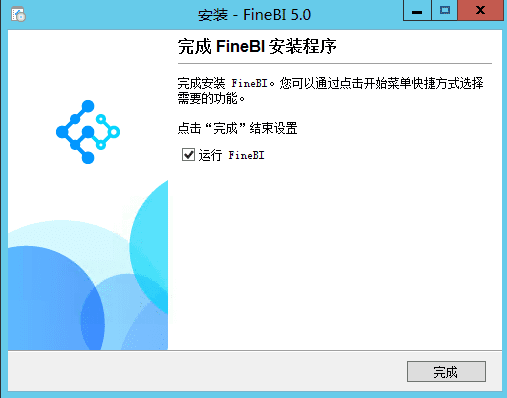
点击完成按钮,FineBI到此就安装完成了。
2、Windows版本启动编辑
启动FineBI,两种方式,一种是通过点击桌面上的快捷图片;另一种方式是点击%FineBI%/bin/finebi.exe文件启动。如图:
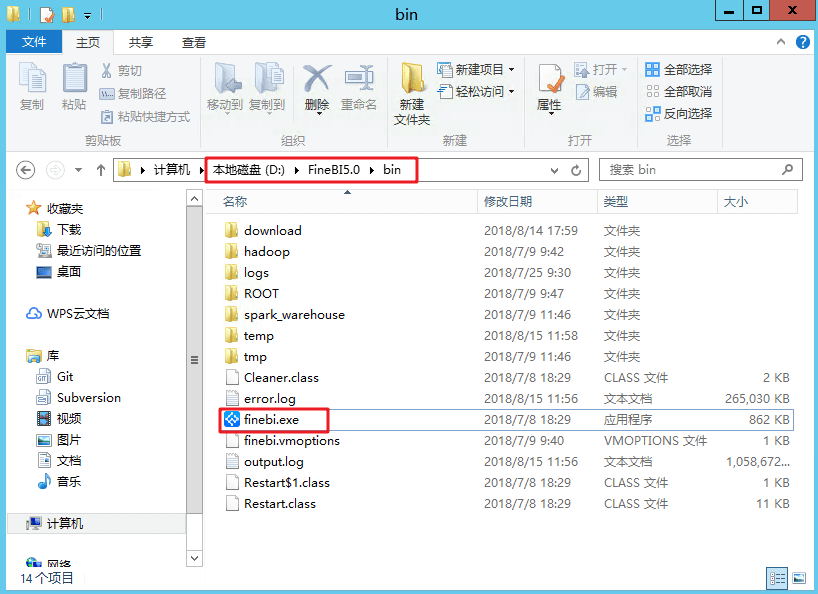
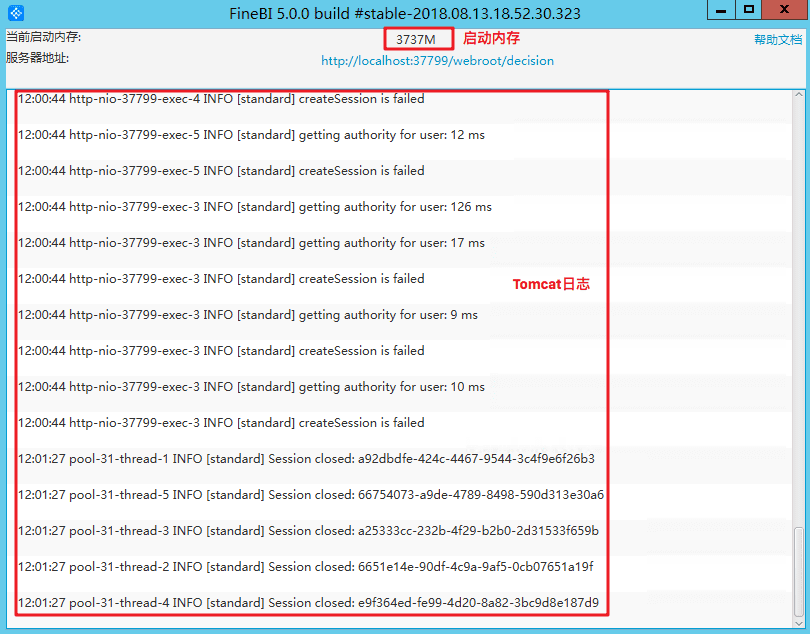
当tomcat服务器开启以后,会自动弹出浏览器地址:http://localhost:37799/webroot/decision打开BI平台。
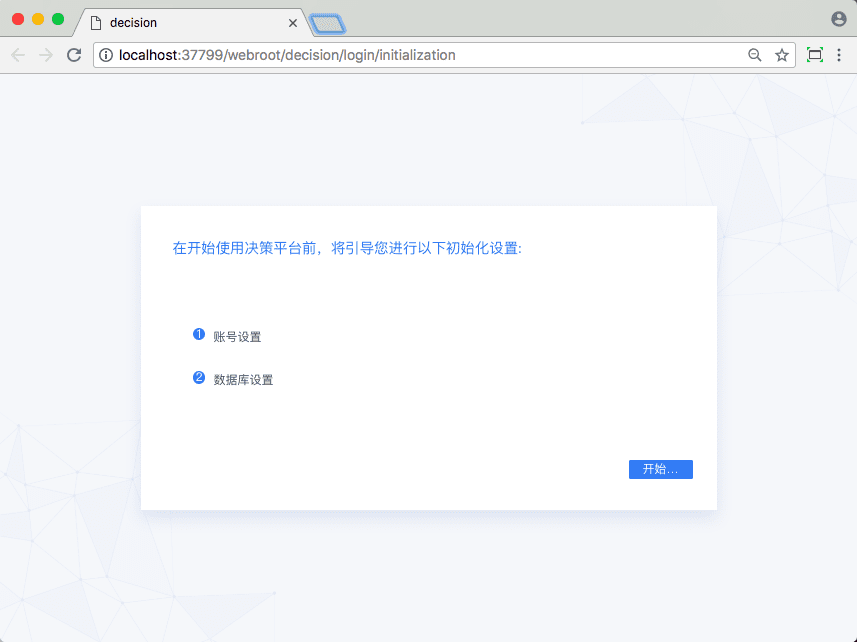
点击开始进入初始化设置界面,详细初始化设置请参考初始化设置。
3、Linux系统下安装流程编辑
4、Linux版本启动编辑
5、Mac系统下安装流程编辑
Mac系统下安装与Windows类似,在FineBI官网下载最新版本的安装包文件后,双击如下图的FineBI安装文件,会加载安装向导,安装向导加载完后,会弹出对话框,随后按照windows的操作流程即可。
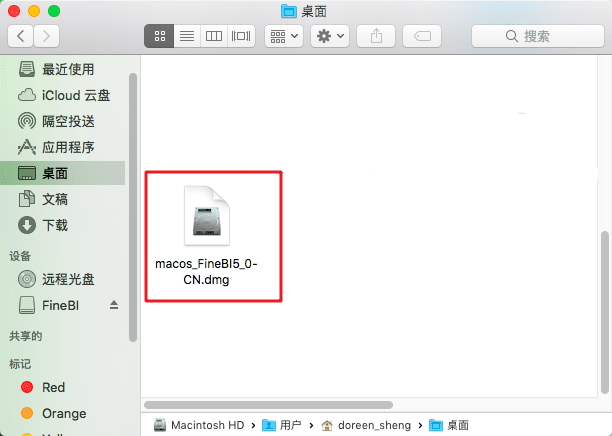
6、Mac版本启动编辑
MAC系统启动FineBI包含两种方式,一种是直接在程序栏找到安装的finebi程序,双击图标启动。
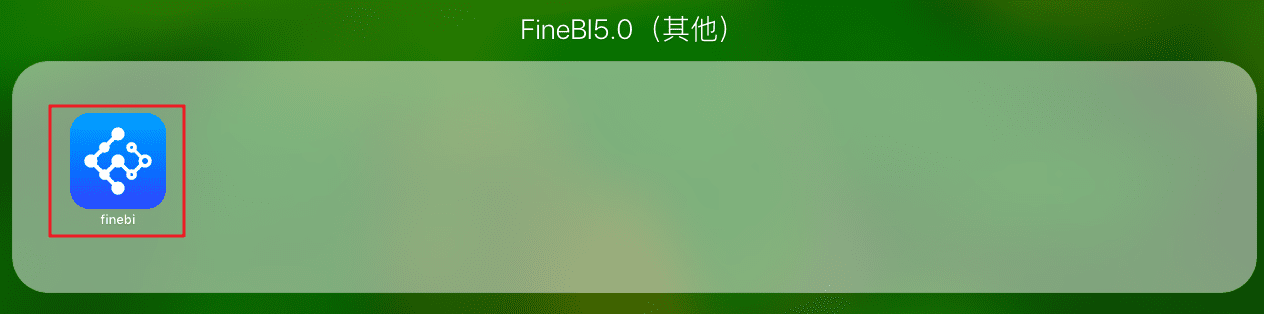
还有一种需要进入%FineBI%/bin/finebi启动。如下图所示: